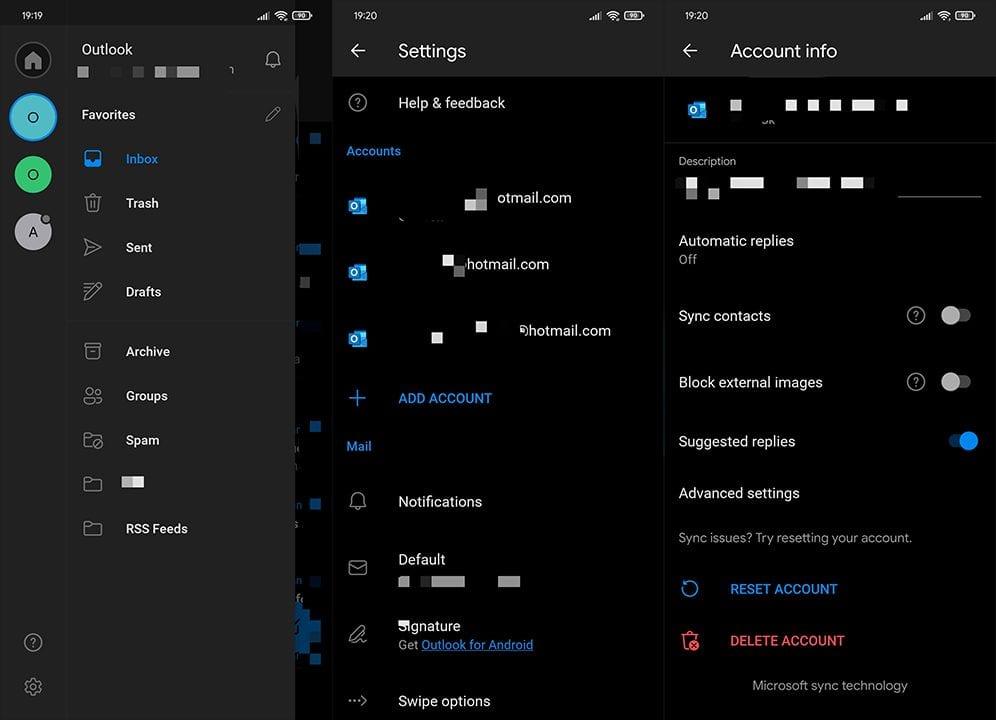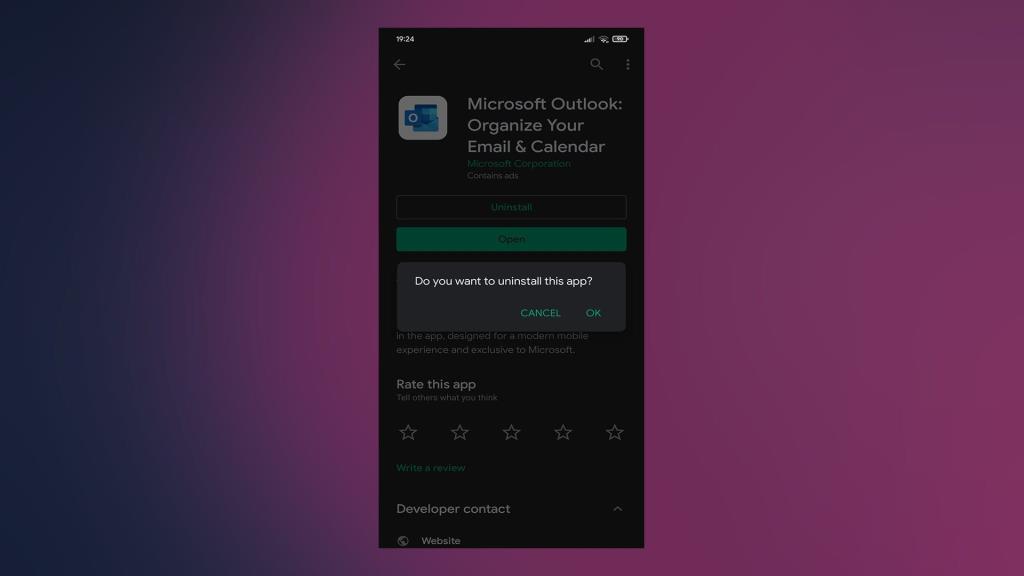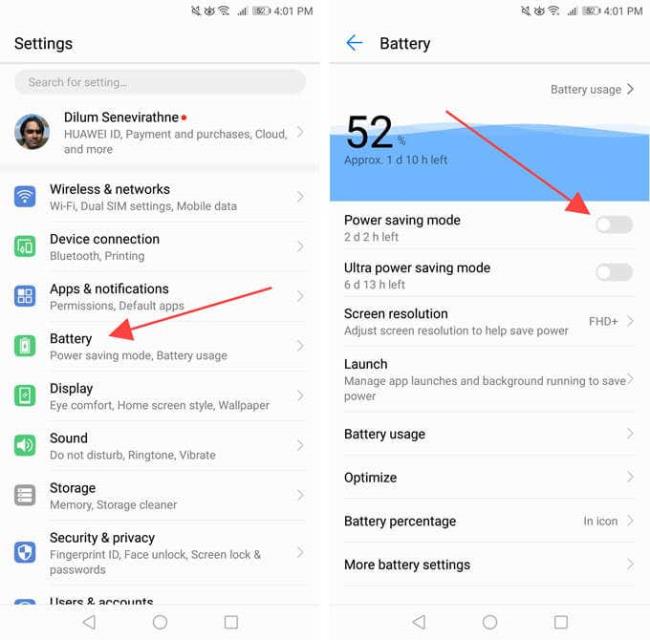Pakiet Android firmy Microsoft zyskał dużą popularność, ponieważ gigant z Redmond inwestuje więcej w rozwój aplikacji takich jak Microsoft Outlook . A aplikacja jest zwykle dobra, dla niektórych prawdopodobnie lepsza niż Gmail Google. Jednak niektórym użytkownikom przeszkadza dość wyniszczający błąd, ponieważ program Outlook dla systemu Android nie synchronizuje się.
Dowiedz się, jak to naprawić, korzystając z poniższych instrukcji.
Spis treści:
- Sprawdź połączenie
- Zresetuj konto
- Usuń i dodaj konto ponownie
- Zainstaluj ponownie Outlooka
- Pobierz starszą wersję APK programu Outlook
Jak zsynchronizować Androida z Outlookiem?
Zwykle odbywa się to automatycznie, gdy tylko dodasz i skonfigurujesz swoje konto w Outlooku. Ponieważ jednak oczywiście mamy do czynienia z błędem, sugerujemy sprawdzenie połączenia , zresetowanie konta lub ewentualnie przywrócenie aplikacji do starszej, pozbawionej błędów wersji.
Rozwiązanie 1 – Sprawdź połączenie
Pierwszą rzeczą do zrobienia jest upewnienie się, że Twoje urządzenie jest podłączone do stabilnej sieci Wi-Fi. Sprawdź połączenie i zobacz, czy jakakolwiek inna aplikacja nie ma problemów z siecią. Jeśli problem dotyczy programu Outlook, możesz przejść do innego kroku.
Z drugiej strony, jeśli ogólnie masz problemy z łącznością, spróbuj wykonać następujące czynności:
- Uruchom ponownie telefon/tablet i router bezprzewodowy.
- Włącz tryb samolotowy na kilka minut. Wyłącz ją, połącz się z siecią i spróbuj ponownie zsynchronizować wiadomości e-mail.
- Zresetuj ustawienia sieciowe .
- Więcej rozwiązań znajdziesz w naszych artykułach o problemach z Wi-Fi i danymi w systemie Android.
Rozwiązanie 2 – Zresetuj konto
Aplikacja Outlook oferuje wbudowaną opcję resetowania, jeśli wiadomości e-mail nie są synchronizowane. Znajdziesz go w indywidualnych ustawieniach konta w aplikacji. Po zresetowaniu konta rozpocznie się ponownie proces synchronizacji i, miejmy nadzieję, naprawi problem na dobre.
Wykonaj następujące kroki, aby zresetować konto programu Outlook:
- Otwórz Outlooka.
- Stuknij w menu hamburgerów, a następnie ikonę Ustawienia przypominającą trybik.
- Otwórz konto Microsoft, które nie zostanie zsynchronizowane.
- Przewiń w dół i dotknij Resetuj konto.
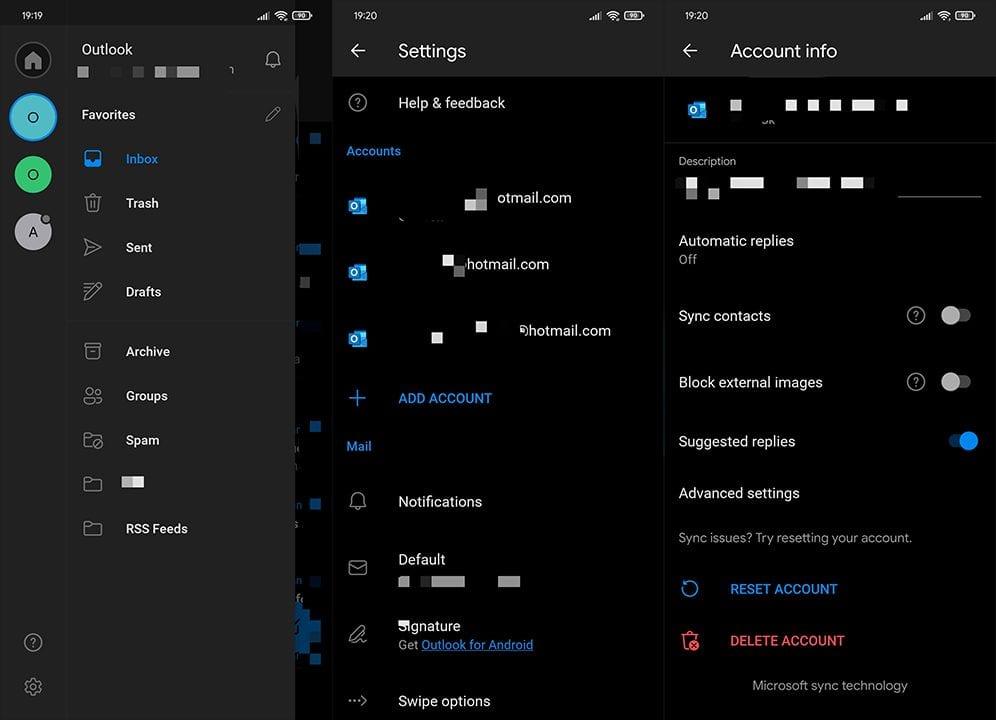
Rozwiązanie 3 – Usuń i dodaj konto ponownie
Idąc do przodu. Oczywiście, jeśli nadal nie możesz rozwiązać problemu z synchronizacją, możesz spróbować usunąć konto. Oprócz tego możesz przejść do programu Outlook w przeglądarce internetowej i usunąć urządzenie z Androidem z listy synchronizacji.
Aby to zrobić, wykonaj kroki z poprzedniego rozwiązania, po prostu zamiast Resetuj, dotknij Usuń konto. Dodaj konto ponownie i poszukaj ulepszeń.
Rozwiązanie 4 – Zainstaluj ponownie Outlooka
Jeśli poprzednie kroki nie pomogły, zainstalujmy ponownie aplikację i spróbujmy jeszcze raz. Zwykle Microsoft ma tendencję do korzystania z aplikacji ze Sklepu Play, ale w obecnej wersji może występować błąd. Jeśli tak jest rzeczywiście, ponowna instalacja powinna naprawić to na dobre.
Wykonaj następujące kroki, aby ponownie zainstalować program Outlook w systemie Android:
- Otwórz Sklep Play.
- Wyszukaj program Outlook i rozwiń aplikację Microsoft Outlook: Organizuj swoją pocztę e-mail i kalendarz.
- Stuknij Odinstaluj i uruchom ponownie urządzenie.
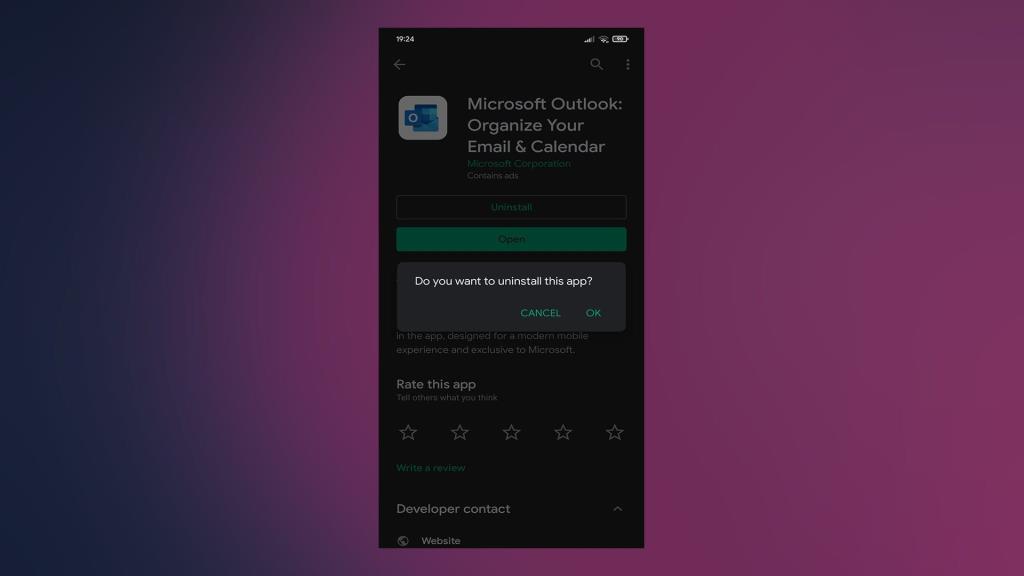
- Teraz otwórz dowolną przeglądarkę, przejdź tutaj i zaloguj się przy użyciu konta Outlook/Hotmail, którego dotyczy problem.
- Pod urządzeniem mobilnym w lewym okienku zlokalizuj swoje urządzenie, zaznacz je i kliknij znak minus (-), aby je usunąć.
- Następnie po prostu ponownie zainstaluj program Outlook, dodaj swoje konto i poszukaj ulepszeń.
Rozwiązanie 5 – Pobierz starszą wersję APK programu Outlook
Na koniec, jeśli nadal utkniesz z brakiem synchronizacji programu Outlook, możesz wycofać aplikację, instalując pakiet APK z APK Mirror (lub dowolnego innego wybranego agregatu APK). Zdecydowanie jest coś wadliwego w obecnej wersji, więc po zainstalowaniu starszej wersji Outlook powinien być w stanie pomyślnie synchronizować wiadomości e-mail .
Oto jak pobrać i zainstalować pakiet APK programu Outlook na telefonie lub tablecie:
- Odinstaluj Microsoft Outlook, jak wyjaśniono powyżej.
- Przejdź do APK Mirror tutaj lub dowolnego innego centrum APK online.
- Pobierz starszą wersję APK, ale nie starszą niż dwa miesiące.
- Przyznaj uprawnienia do instalowania aplikacji z niezaufanych źródeł.
- Zainstaluj pakiet APK i spróbuj.
I na tej notatce możemy to zakończyć. Dziękujemy za przeczytanie i podziel się z nami wynikami rozwiązywania problemów w sekcji komentarzy poniżej.
6. Wyłącz tryb oszczędzania energii
Funkcje oszczędzania energii na urządzeniach z Androidem mogą zakłócać działanie programu Outlook i uniemożliwiać mu prawidłowe aktualizowanie lub synchronizowanie danych. Wyłącz je i sprawdź, czy to pomoże. To samo dotyczy trybu niskiego zużycia energii na iPhonie.
Wyłącz tryb oszczędzania energii w systemie Android
1. Otwórz aplikację Ustawienia .
2. Wybierz opcję Bateria .
3. Wyłącz tryb oszczędzania energii lub inne równoważne ustawienie w swoim urządzeniu.
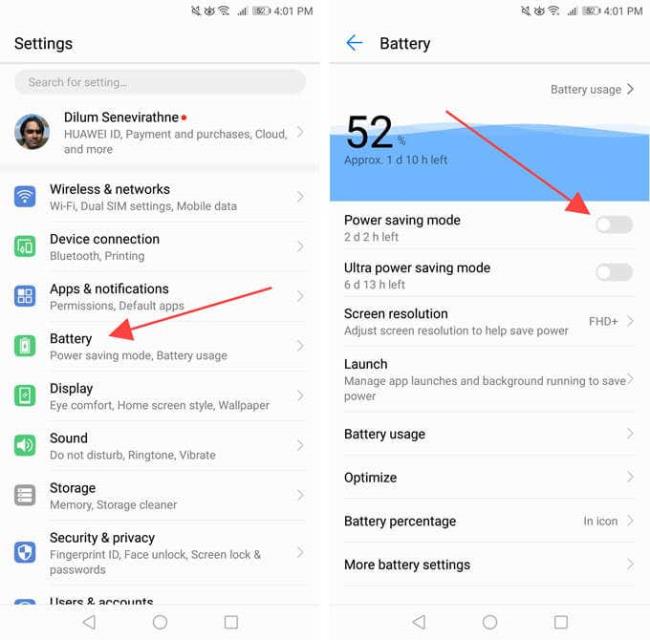
Musisz także sprawdzić i wyłączyć wszelkie ustawienia optymalizacji baterii, które mają zastosowanie do programu Outlook. Zazwyczaj można je znaleźć na liście na tym samym ekranie.
Wyłącz tryb niskiego zużycia energii na iPhonie
1. Otwórz aplikację Ustawienia .
2. Wybierz opcję Bateria .
3. Wyłącz przełącznik obok opcji Tryb niskiego zużycia energii .